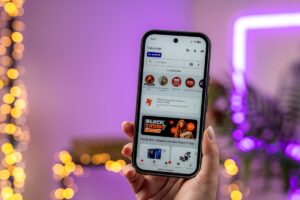Systém ponúka odpojenie interných diskov
Zobrazuje sa vám v systéme ikona na bezpečné odobratie hardvéru aj keď žiadne externé disky alebo USB kľúče pripojené nemáte? Poradíme vám.
Otázka čitateľa: Do svojho počítača som prednedávnom kvôli zrýchleniu osadil nový SSD disk, na ktorý som nainštaloval operačný systém. Pôvodný pevný disk v počítači zostal takisto, ale používam ho už len na uloženie ostatných, neprogramových dát. Problémom je, že po nainštalovaní systému na SSD sa mi na paneli úloh pri systémových hodinách stále objavuje ikonka na bezpečné odobranie hardvéru, aj keď žiadny USB kľúč alebo externý disk nemám pripojený. Ak na ňu kliknem, ponúka mi odpojenie interných diskov v podobe už spomenutého SSD a HDD. Prečo sa tak deje? Dá sa tento kozmetický problém nejako vyriešiť? Trochu sa obávam, aby som omylom pri odpájaní USB kľúčov neklikol na odpojenie systémového disku (aj keď si myslím, že by to Windows zrejme neumožnil a minimálne by zobrazil upozornenie).
Ide o celkom normálnu vlastnosť rozhrania AHCI (Advanced Host Controller Interface), čo je štandard pomocou ktorého komunikuje väčšina aktuálnych SSD a HDD s radičmi SATA. Toto zapojenie podporuje tzv. hot swap, teda bezpečné pridanie a odobranie pripojených zariadení, bez nutnosti vypnutia počítača. Disky komunikujúce cez toto rozhranie sa preto objavia v ponuke, kde ste boli doteraz zvyknutý nachádzať len USB kľúče či externé disky. To, že ste sa s tým doteraz nestreli znamená, že v minulosti ste svoj pevný disk mali pripojený pomocou staršieho štandardu komunikácie cez SATA, ktorý emuloval zastarané a dnes už nepoužívané rozhranie IDE/PATA. Táto emulácia sa používala kvôli kompatibilite so starými diskami a operačnými systémami (napríklad Windows XP, ktoré pre AHCI v základe nemá ovládače a je nutné ich doinštalovať). Váš disk mal z tohto dôvodu o niečo menší výkon, pretože ak nie je extrémne starý, určite komunikáciu cez rýchlejšie a efektívnejšie AHCI podporoval.
Na základných doskách je možné tieto režimy SATA radiča prepínať (v BIOSe). Dnes je režim AHCI obvykle predvolený, avšak pred viac ako piatimi rokmi bývala často predvolená stará verzia komunikácie v podobe emulácie IDE/PATA (v BIOSoch je tento režim občas označovaný aj ako Legacy) a na AHCI sa bolo nutné ručne prepnúť. Problémom je, že prepnúť medzi režimom AHCI a starou PATA emuláciou sa dá bez komplikácií len na disku, kde nie je operačný systém. Ak ste nainštalovali operačný systém Windows na PATA emulácii a následne ste radič prepli na AHCI režim, systém obvykle nenabehol a podobná situácia nastala aj v opačnom prípade. Pri pripojení SSD BIOS vašej dosky zrejme automaticky prepol komunikáciu radiča na AHCI, čo je pozitívne. Vzhľadom na to, že ste systém nainštalovali nanovo už v tomto režime komunikácie, ani ste si nevšimli, že sa niečo zmenilo (keďže ste pôvodný systém z HDD zmazali, neviete, že by na AHCI režime už nenabehol). Každopádne na AHCI fungujú obe vaše zariadenia omnoho lepšie, takže z tohto hľadiska je na vašom počítači všetko v poriadku.
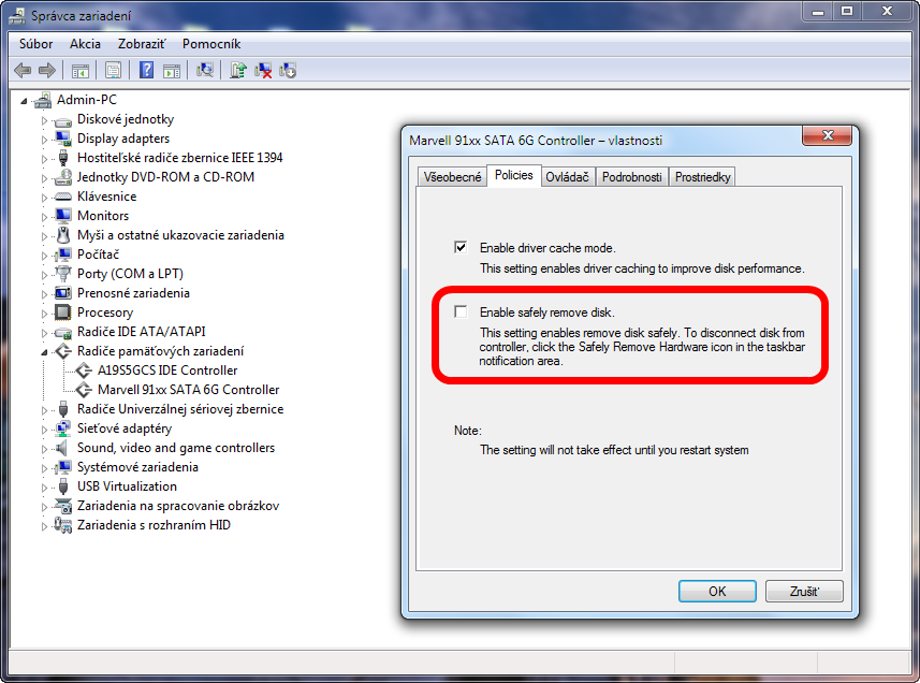
Podobné články

Najlepšie filmy na Netflixe (50. týždeň)

Viac než len nabíjanie: ZSE Drive otvára ultrarýchly HUB v OC Optima Košice
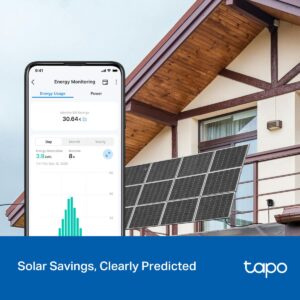
TP-Link predstavuje vonkajšiu inteligentnú Wi-Fi zásuvku Tapo P410M
Google konečne umožní skryť na Pixeloch widget At a Glance